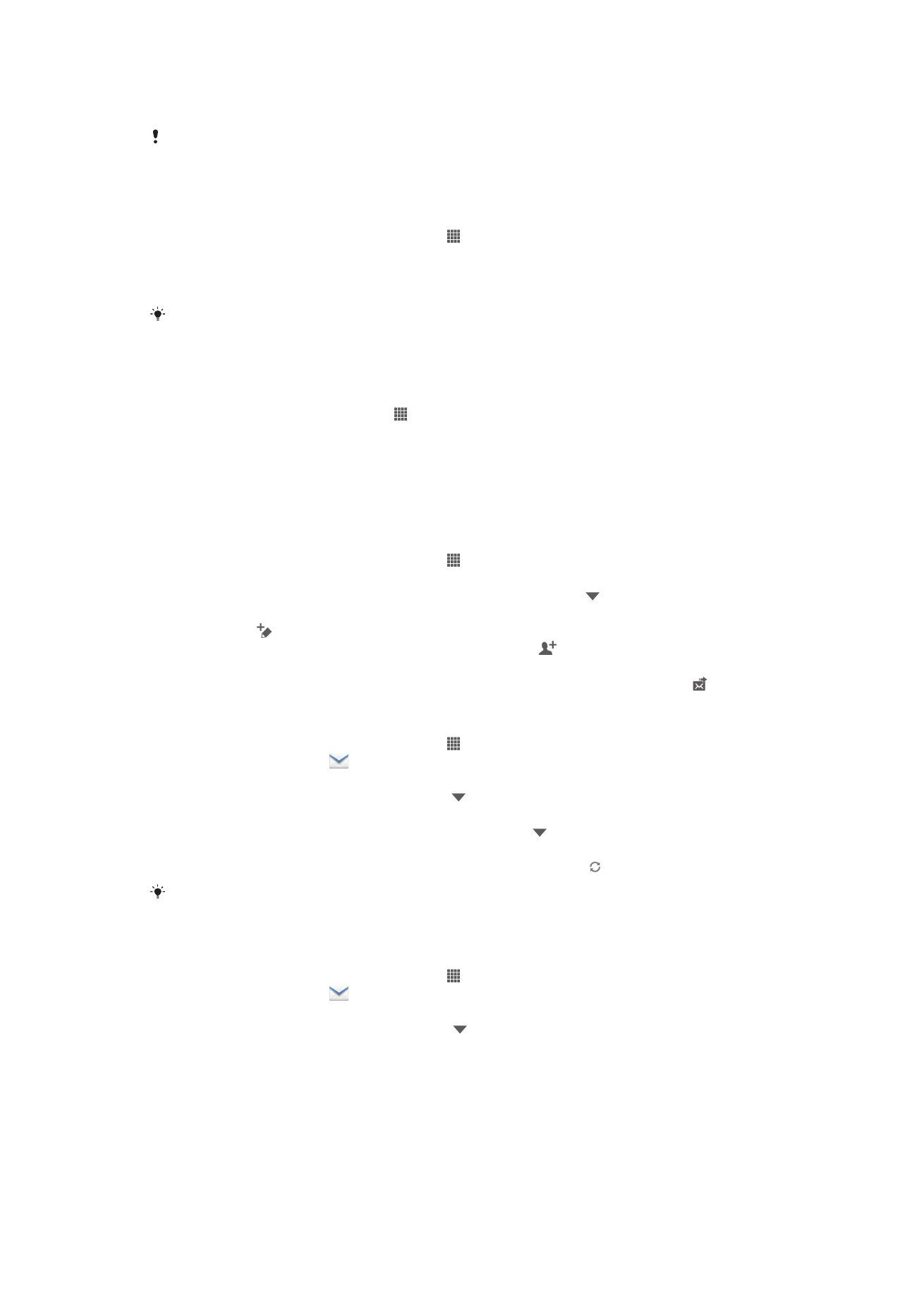
Paggamit ng email
Upang lumikha at magpadala ng mensaheng email
1
Tiyaking nag-set up ka ng isang email account.
2
Mula sa iyong Home screen, tapikin ang , pagkatapos ay hanapin at tapikin ang
Email.
3
Kung gumagamit ka ng maraming email account, tapikin ang sa tuktok ng
screen at piliin ang account na gusto mong gamitin.
4
Tapikin ang , pagkatapos ay tapikin ang
Para kay at simulang i-type ang
pangalan o email address ng tatanggap, o tapikin ang at pumili ng isa o higit
pang tatanggap mula sa iyong listahan ng Mga Contact.
5
Ipasok ang paksa ng email at teksto ng mensahe, pagkatapos ay tapikin ang .
Upang makatanggap ng mga mensaheng email
1
Mula sa iyong Home screen, tapikin ang .
2
Hanapin at tapikin ang
. Lilitaw ang inbox ng iyong default na email account.
3
Kung gusto mong tingnan ang isa pang email account na na-set up mo sa iyong
device, tapikin ang bar na naglalaman sa , pagkatapos ay piliin ang account na
gusto mong tingnan. Kung gusto mong suriin ang lahat ng iyong email account
nang sabay-sabay, tapikin ang bar na naglalaman ng , pagkatapos ay tapikin
ang
Pinagsamang view.
4
Upang mag-download ng mga bagong mensahe, tapikin ang .
Kung nakapag-set up ka ng isang pangkumpanyang email account, maitatakda mo ang dalas
ng pagtingin sa
Automatiko (I-push).
Upang basahin ang iyong mga mensaheng email
1
Mula sa iyong Home screen, tapikin ang .
2
Hanapin at tapikin ang
. Lilitaw ang inbox ng iyong default na email account.
Kung gusto mong tingnan ang isa pang email account na na-set up mo sa iyong
device, tapikin ang bar na naglalaman ng , at piliin ang account na gusto mong
tingnan.
3
Sa email inbox, mag-scroll ng pataas o pababa at tapikin ang email na nais mong
basahin.
4
Sa field na teksto ng nilalaman, paghiwalayin ang dalawang daliri, o paglapitin ang
mga iyon, upang mag-zoom in o out.
5
Gamitin ang mga arrow na pasulong at pabalik upang basahin ang iyong susunod
o nakaraang mensahe.
51
Ito ay isang internet na bersyon ng lathalang Internet. © Ilimbag lang para sa personal na gamit.
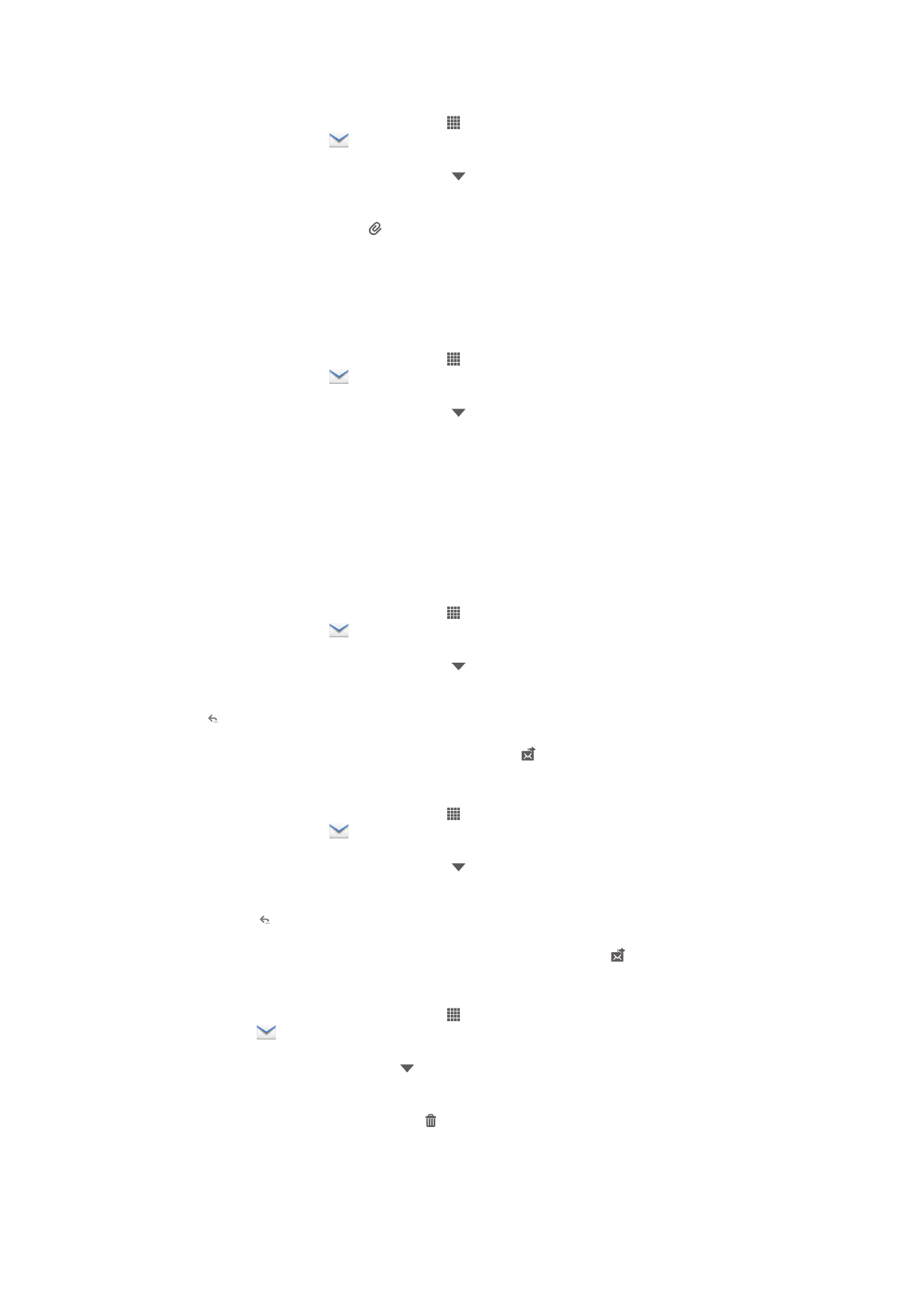
Upang tingnan ang kalakip na mensaheng email
1
Mula sa iyong Home screen, tapikin ang .
2
Hanapin at tapikin ang
. Lilitaw ang inbox ng iyong default na email account.
Kung gusto mong tingnan ang isa pang email account na na-set up mo sa iyong
device, tapikin ang bar na naglalaman sa , pagkatapos ay piliin ang account na
gusto mong tingnan.
3
Hanapin at tapikin ang nais na mensahe sa iyong email inbox. Tinutukoy ang mga
email na may attachment ng .
4
Tapikin ang tab na attachment sa katawan ng email. Lumilitaw ang lahat ng
attachment sa isang listahan.
5
Tapikin ang
I-load sa ibaba ng isang item ng attachment.
6
Kapag na-download ang attachment, tapikin ang
Tingnan o I-save.
Upang i-save ang email address ng nagpadala sa iyong mga contact
1
Mula sa iyong Home screen, tapikin ang .
2
Hanapin at tapikin ang
. Lilitaw ang inbox ng iyong default na email account.
Kung gusto mong tingnan ang isa pang email account na na-set up mo sa iyong
device, tapikin ang bar na naglalaman sa , pagkatapos ay piliin ang account na
gusto mong tingnan.
3
Hanapin at tapikin ang nais na mensahe sa iyong email inbox.
4
Tapikin ang pangalan ng nagpadala.
5
Tapikin ang
OK kapag na-prompt ka na magdagdag ng pangalan sa iyong mga
contact.
6
Pumili ng isang umiiral nang contact, o tapikin ang
Gawa ng bagong contact kung
nais mong lumikha ng bagong contact.
7
I-edit ang impormasyon ng contact at tapikin ang
Tapos na.
Para tumugon sa isang mensaheng email
1
Mula sa iyong Home screen, tapikin ang .
2
Hanapin at tapikin ang
. Lilitaw ang inbox ng iyong default na email account.
Kung gusto mong tingnan ang isa pang email account na na-set up mo sa iyong
device, tapikin ang bar na naglalaman sa , pagkatapos ay piliin ang account na
gusto mong tingnan.
3
Hanapin at tapikin ang mensaheng gusto mong tugunan, pagkatapos ay tapikin
ang .
4
Tapikin ang
Tumugon o ang Tugon lahat.
5
Ipasok ang iyong tugon, pagkatapos ay tapikin ang .
Para magpasa ng mensaheng email
1
Mula sa iyong Home screen, tapikin ang .
2
Hanapin at tapikin ang
. Lilitaw ang inbox ng iyong default na email account.
Kung gusto mong tingnan ang isa pang email account na na-set up mo sa iyong
device, tapikin ang bar na naglalaman sa , pagkatapos ay piliin ang account na
gusto mong tingnan.
3
Hanapin at tapikin ang mensaheng nais mong ipasa.
4
Tapikin ang , pagkatapos ay tapikin ang
Ipasa.
5
Tapikin ang
Para kay at ipasok ang address ng tatanggap.
6
Ipasok ang teksto ng iyong mensahe, pagkatapos ay tapikin ang .
Upang magtanggal ng mensaheng email
1
Mula sa iyong Home screen, tapikin ang .
2
Tapikin ang
. Lilitaw ang inbox ng iyong default na email account. Kung gusto
mong tingnan ang isa pang email account na na-set up mo sa iyong device,
tapikin ang bar na naglalaman sa , pagkatapos ay piliin ang account na gusto
mong tingnan.
3
Sa inbox ng iyong email, markahan ang checkbox para sa email na gusto mong
tanggalin, pagkatapos ay tapikin ang .
52
Ito ay isang internet na bersyon ng lathalang Internet. © Ilimbag lang para sa personal na gamit.
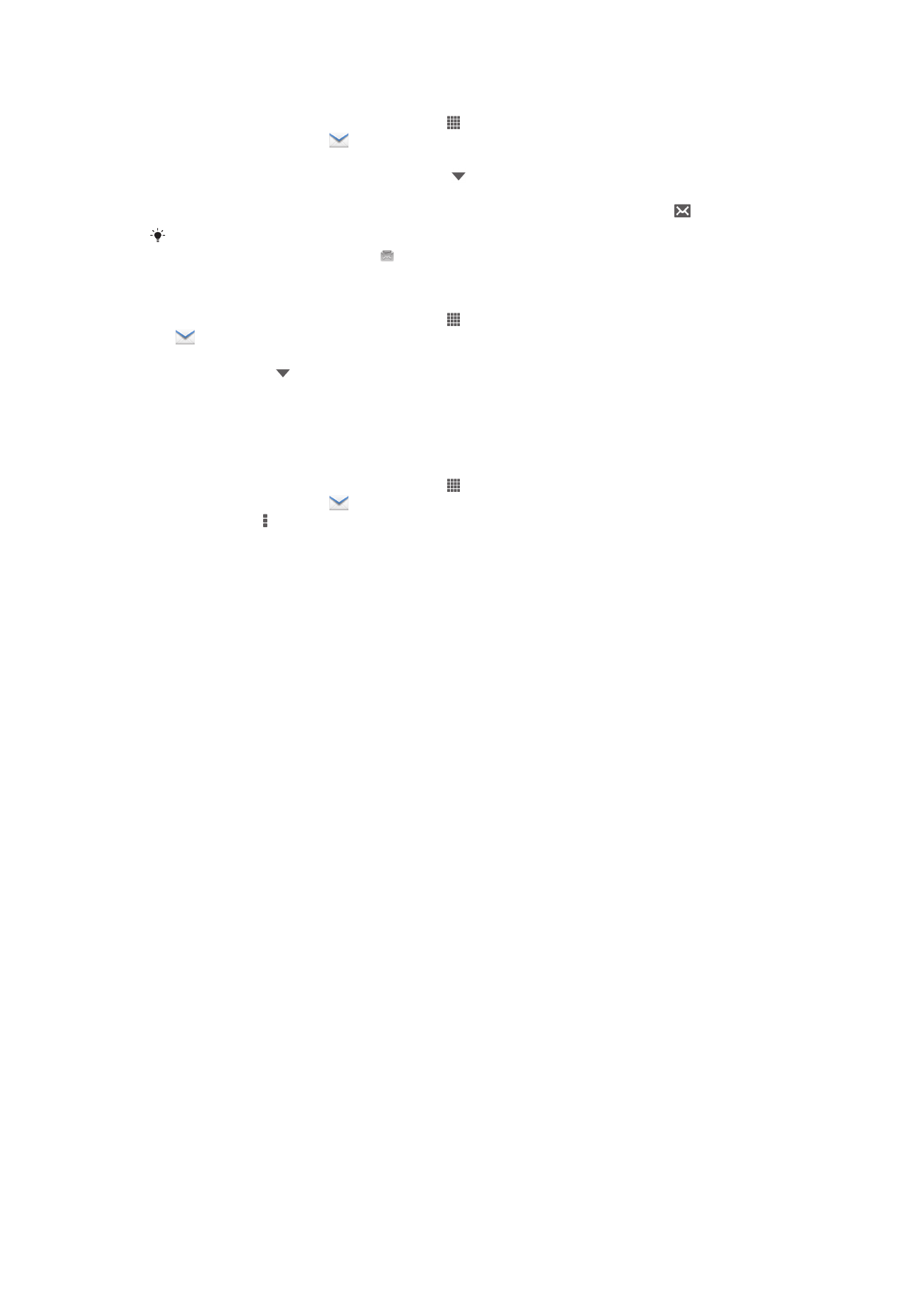
Upang markahan ang isang nabasang email bilang hindi pa nababasa
1
Mula sa iyong Home screen, tapikin ang .
2
Hanapin at tapikin ang
. Lilitaw ang inbox ng iyong default na email account.
Kung gusto mong tingnan ang isa pang email account na na-set up mo sa iyong
device, tapikin ang bar na naglalaman sa , pagkatapos ay piliin ang account na
gusto mong tingnan.
3
Markahan ang checkbox para sa nais na email, pagkatapos ay tapikin ang .
Upang markahan ang hindi pa nababasang email bilang nabasa na, markahan ang checkbox
nito, pagkatapos ay tapikin ang .
Upang pamahalaan ang iyong email sa mga pangkat
1
Mula sa iyong Home screen, tapikin ang , pagkatapos ay hanapin at tapikin ang
. Lilitaw ang inbox ng iyong default na email account. Kung gusto mong tingnan
ang isa pang email account na na-set up mo sa iyong device, tapikin ang bar na
naglalaman sa , pagkatapos ay piliin ang account na gusto mong tingnan.
2
Markahan ang mga checkbox para sa mga email na gusto mong piliin.
3
Kapag tapos ka na, tapikin ang isa sa mga icon sa tool bar upang, halimbawa,
ilipat ang mga napiling email sa isa pang folder.
Upang baguhin ang dalas ng pagsusuri sa inbox
1
Mula sa iyong Home screen, tapikin ang .
2
Hanapin at tapikin ang
.
3
Pindutin ang , pagkatapos ay tapikin ang
Mga Setting.
4
Kung gumagamit ka ng maraming email account, tapikin ang account na nais
mong ayusin.
5
Tapikin ang
Dalas ng pagtingin sa inbox at pumili ng opsyon.
53
Ito ay isang internet na bersyon ng lathalang Internet. © Ilimbag lang para sa personal na gamit.